在Excel中插入计算公式的方法有很多,主要包括:使用公式栏、直接在单元格中输入公式、使用内置函数、创建自定义函数。这些方法可以帮助你更有效地进行数据处理和分析。以下将详细描述如何使用公式栏来插入计算公式。
一、使用公式栏插入计算公式
公式栏是Excel中输入和编辑公式的主要工具。它位于Excel窗口的顶部,紧接着工具栏的下方。
步骤:
选择单元格: 首先,点击你想要插入公式的单元格。
点击公式栏: 在选择单元格后,点击公式栏。
输入公式: 在公式栏中输入你想要的计算公式。例如,如果你想要计算两个单元格的和,可以输入 =A1+B1。
按回车键: 完成公式输入后,按回车键,公式将被应用到所选单元格。
二、直接在单元格中输入公式
直接在单元格中输入公式是另一种快速插入计算公式的方法。
步骤:
选择单元格: 点击你想要插入公式的单元格。
输入等号(=): 在单元格中输入一个等号(=),表示你将输入一个公式。
输入公式: 输入你想要的计算公式。例如,如果你想要计算两个单元格的乘积,可以输入 =A1*B1。
按回车键: 完成公式输入后,按回车键,公式将被应用到所选单元格。
三、使用内置函数
Excel提供了许多内置函数,可以帮助你进行各种复杂的计算。
步骤:
选择单元格: 点击你想要插入公式的单元格。
输入等号(=): 在单元格中输入一个等号(=),表示你将输入一个公式。
输入函数名称: 输入你想要使用的函数名称。例如,如果你想要计算一组数字的平均值,可以输入 =AVERAGE(。
选择参数: 输入或选择函数所需的参数。例如,输入 =AVERAGE(A1:A10) 来计算A1到A10单元格的平均值。
按回车键: 完成公式输入后,按回车键,函数将被应用到所选单元格。
四、创建自定义函数
如果内置函数不能满足你的需求,你可以使用VBA(Visual Basic for Applications)创建自定义函数。
步骤:
打开VBA编辑器: 按 Alt + F11 打开VBA编辑器。
插入模块: 在VBA编辑器中,点击 Insert 菜单,然后选择 Module。
编写函数代码: 在新模块中编写你的自定义函数。例如,创建一个简单的加法函数:
Function AddTwoNumbers(x As Double, y As Double) As Double
AddTwoNumbers = x + y
End Function
保存并关闭VBA编辑器: 保存你的代码,然后关闭VBA编辑器。
使用自定义函数: 回到Excel工作表中,选择一个单元格,然后输入你的自定义函数。例如,输入 =AddTwoNumbers(A1, B1)。
五、常见问题与解决方法
1、公式不工作或显示错误
原因:
公式输入错误
引用了不存在的单元格
数据类型不匹配
解决方法:
检查公式是否正确输入
确认引用的单元格是否存在
检查数据类型是否匹配,确保数值和文本类型正确
2、公式结果显示为文本
原因:
单元格格式设置为文本
公式前有一个单引号(')
解决方法:
更改单元格格式为常规或数值
删除公式前的单引号
3、公式结果显示为0
原因:
引用了空单元格
数据范围中包含空值
解决方法:
检查引用的单元格是否有数据
确保数据范围内没有空值
六、提高公式效率的技巧
1、使用数组公式
数组公式可以同时处理多个值,提高公式的效率。例如,计算一组数的总和:
=SUM(A1:A10*B1:B10)
2、使用命名范围
命名范围可以使公式更易于理解和管理。例如,将A1:A10命名为 Sales,然后使用:
=SUM(Sales)
3、避免过多的嵌套公式
过多的嵌套公式会降低Excel的计算速度。尽量简化公式,使用辅助列或分步计算。
七、实际应用案例
1、财务报表中的公式应用
在财务报表中,公式广泛用于计算各种财务指标。以下是一个简单的财务报表公式应用示例:
=SUM(B2:B10) ' 计算总收入
=SUM(C2:C10) ' 计算总支出
=B11-C11 ' 计算净利润
2、数据分析中的公式应用
在数据分析中,公式用于统计、分析和可视化数据。例如,计算销售数据的平均值和标准差:
=AVERAGE(A2:A100) ' 计算平均值
=STDEV(A2:A100) ' 计算标准差
八、Excel公式的高级应用
1、条件格式化
条件格式化可以根据单元格的值自动应用格式。例如,突出显示大于100的值:
=IF(A1>100, TRUE, FALSE)
2、数据验证
数据验证可以限制输入的数据类型和范围。例如,只允许输入1到100之间的数值:
=AND(A1>=1, A1<=100)
3、使用宏自动化公式应用
宏可以自动化重复的公式应用过程,提高工作效率。以下是一个简单的宏示例:
Sub ApplyFormula()
Range("B1").Formula = "=A1*2"
End Sub
九、总结
通过本文的介绍,我们详细探讨了在Excel中插入计算公式的各种方法和技巧。无论是使用公式栏、直接在单元格中输入公式,还是使用内置函数和自定义函数,这些方法都可以帮助你更高效地进行数据处理和分析。同时,了解常见问题的解决方法和提高公式效率的技巧,可以让你在使用Excel时更加得心应手。希望这些内容对你有所帮助,能够让你在日常工作中更加高效地使用Excel。
相关问答FAQs:
1. 如何在Excel中插入计算公式?
在Excel中插入计算公式非常简单。首先,选择您要插入公式的单元格。然后,在公式栏中输入等号(=),然后输入您想要的计算公式,例如:=A1+B1。按下回车键即可完成插入。
2. Excel中可以插入哪些常用的计算公式?
Excel提供了许多常用的计算公式,以满足各种需求。例如,您可以使用SUM公式进行求和,使用AVERAGE公式进行平均值计算,使用MAX公式找到最大值,使用MIN公式找到最小值,使用COUNT公式进行计数等等。只需根据您的需求选择合适的公式进行插入即可。
3. 如何在Excel中插入带有条件的计算公式?
在Excel中,您可以使用带有条件的计算公式来实现更复杂的计算。例如,您可以使用IF函数来设置条件,根据条件的真假返回不同的计算结果。具体操作是,在公式栏中输入IF函数,然后输入条件,如A1>10,然后输入条件成立时的计算结果,如“通过”,再输入条件不成立时的计算结果,如“不通过”。按下回车键即可插入带有条件的计算公式。
原创文章,作者:Edit2,如若转载,请注明出处:https://docs.pingcode.com/baike/4268792